9 сервисов для очистки компьютера
Почистить память, удалить кэш, просканировать систему на вирусы
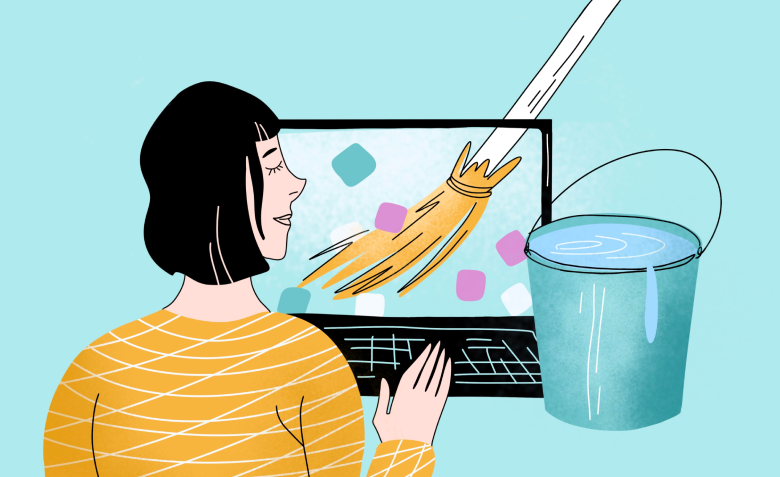
- Безопасность
- Приложения
Натали Азаренко
Автор «Конверта» и «свободный художник» на фрилансе
В январе 2024 года компания Avast закрыла доступ к своим продуктам для пользователей из России и Беларуси. В том числе стало недоступно приложение CCleaner — популярная программа для очистки компьютеров с ОС Windows. Но чтобы защитить собственную конфиденциальность, ускорить работу ПК и повысить безопасность в интернете, важно регулярно избавляться от ненужных файлов и цифрового мусора. В этой статье я собрала подборку программ на замену CCleaner.
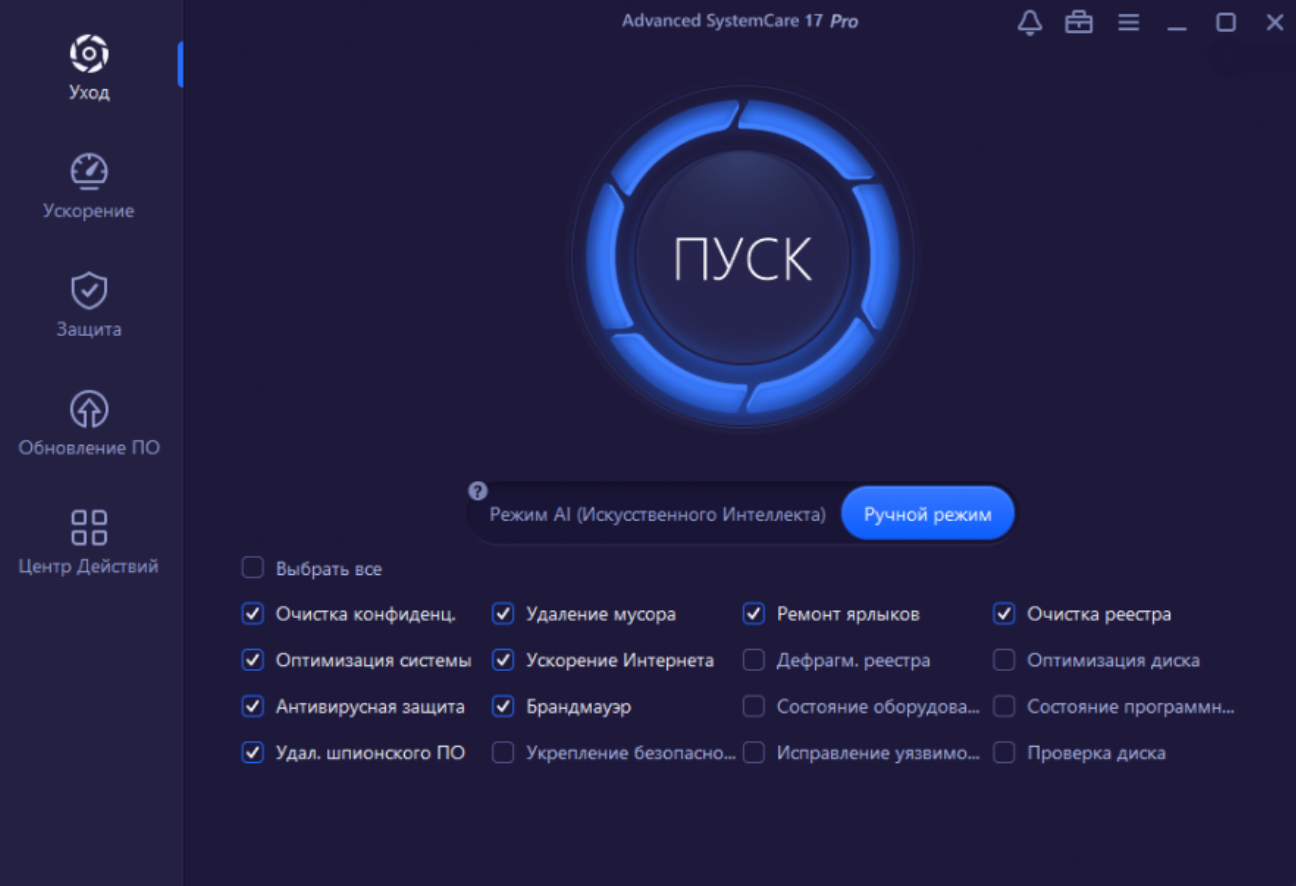
Advanced SystemCare — программа для очистки, оптимизации и ускорения ПК под управлением Windows, для защиты компьютера и конфиденциальности пользователя. Используя это ПО, можно:
- удалять ненужные файлы и недействительные ярлыки;
- находить и удалять шпионское ПО;
- очищать следы посещения в интернете;
- ускорять быстродействие системы;
- обновлять устаревшие драйверы и программы;
- выявлять и исправлять ошибки диска;
- находить недостатки системы и дыры в безопасности;
- выявлять и останавливать процессы с высокой загрузкой ОЗУ/ЦП/диска;
- выключать автозагрузку выбранных программ и приложений;
- включать антивирус и брандмауэр в один клик.
Особенность Advanced SystemCare в использовании искусственного интеллекта — программа может очищать и оптимизировать компьютер с учётом того, как оптимизация выполнялась ранее.
Важно. При первом запуске программы создаётся резервная копия системы. Все изменения, внесенные программой, можно отменить и вернуть ОС в первоначальное состояние.
PRO-версия позволяет проводить глубокую очистку реестра для повышения производительности, автоматически очищать оперативную память от излишних процессов, оптимизировать настройки браузера для повышения скорости интернета, удалять следы работы браузера.
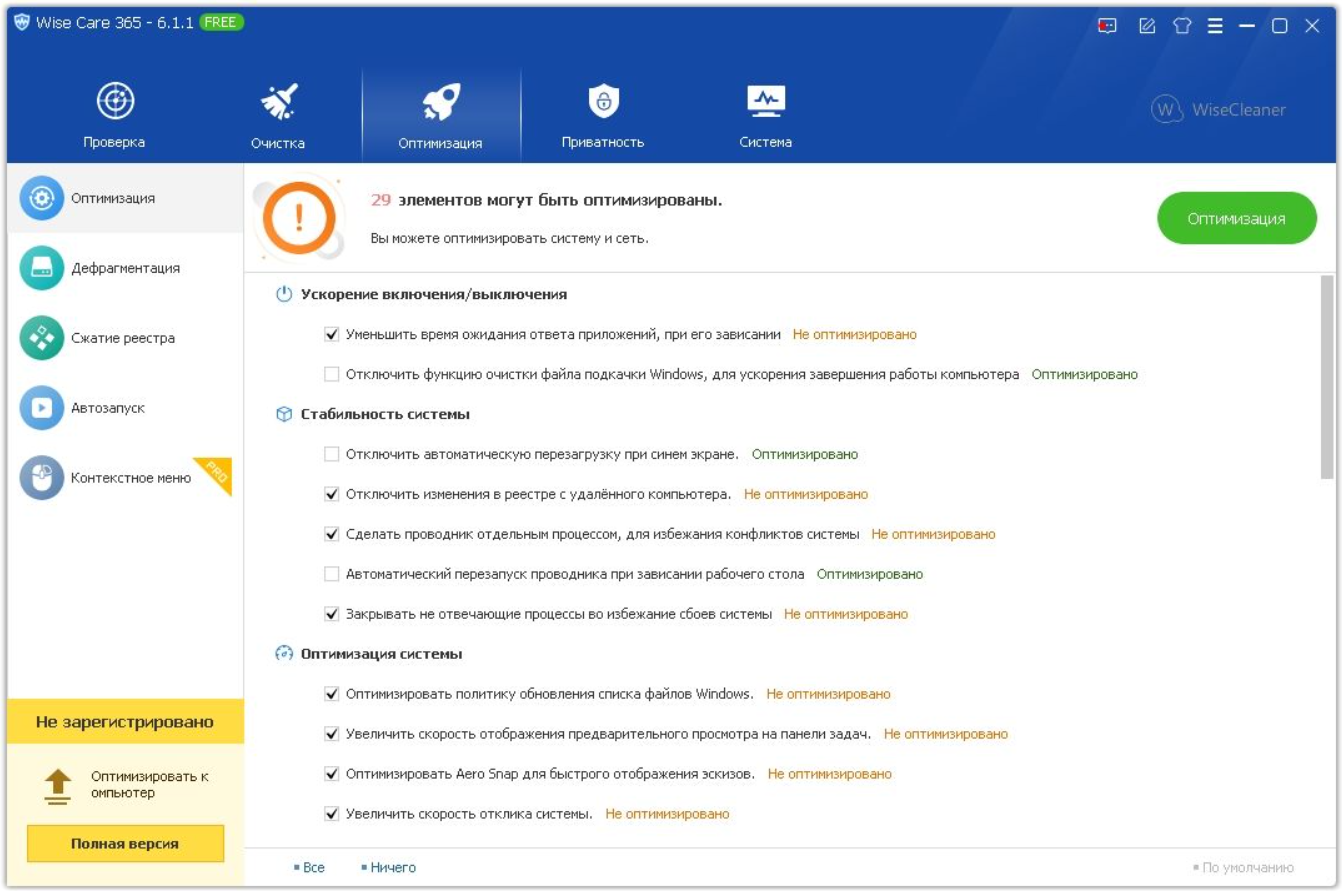
Wise Care 365 V6 используют для оптимизации, настройки и очистки компьютера. Особенность программы — в автоматической оптимизации за один клик. Можно настроить проверку системы по заданному расписанию.
Основные возможности программы позволяют:
- очищать, дефрагментировать и оптимизировать реестр Windows;
- дефрагментировать и освобождать место на жёстком диске;
- стирать персональные данные отслеживания;
- восстанавливать потерянные файлы;
- скрывать важные файлы и папки;
- предотвращать несанкционированное использование личных данных;
- настраивать автовыключение компьютера;
- освобождать память для повышения производительности игр и ПО;
- блокировать приложения путем установки пароля на запуск.
В PRO-версии можно настраивать белый и чёрный списки приложений — программы, которые разрешаете или не разрешаете запускать. Также можно создавать точки восстановления системы и выполнять резервное копирование перед очисткой.
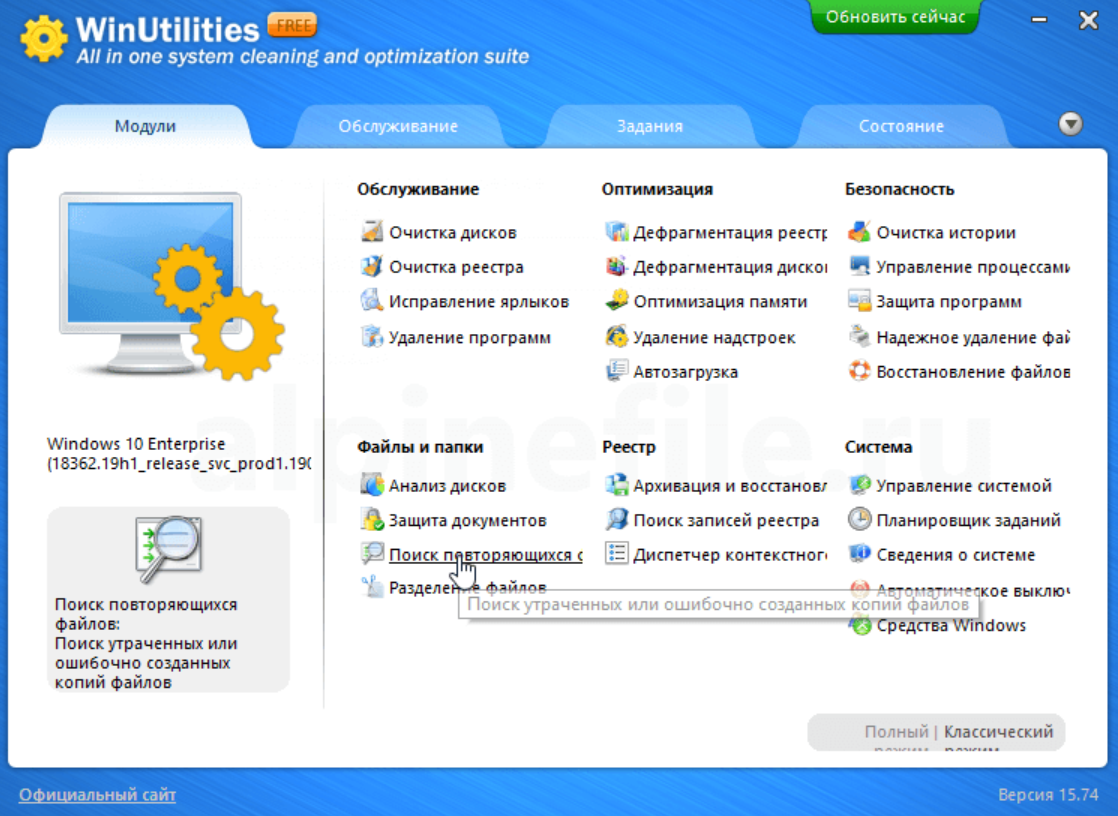
WinUtilities — это набор инструментов для настройки операционных систем под управлением Windows. Программа содержит более 20 утилит для оптимизации ОС и настройки производительности. Они позволяют:
- дефрагментировать диски для повышения производительности;
- восстанавливать удалённые файлы на FAT и NTFS разделах;
- очищать диск от «мусора» и ненужных файлов, которые тормозят систему;
- сканировать реестр на наличие неправильных или устаревших записей;
- управлять списком программ в автозапуске;
- удалять следы активности в интернете и очищать историю посещений;
- разделять файлы любого типа на несколько частей или объединять части в один файл;
- удалять конфиденциальные файлы без возможности восстановления;
- находить и удалять дубликаты файлов и неправильные ярлыки;
- создавать резервные копии и восстанавливать системный реестр;
- планировать очистку системы по расписанию.
В базовой версии возможности программы частично ограничены. Все функции доступны при покупке PRO-версии, которую можно бесплатно протестировать в течение 30 дней.
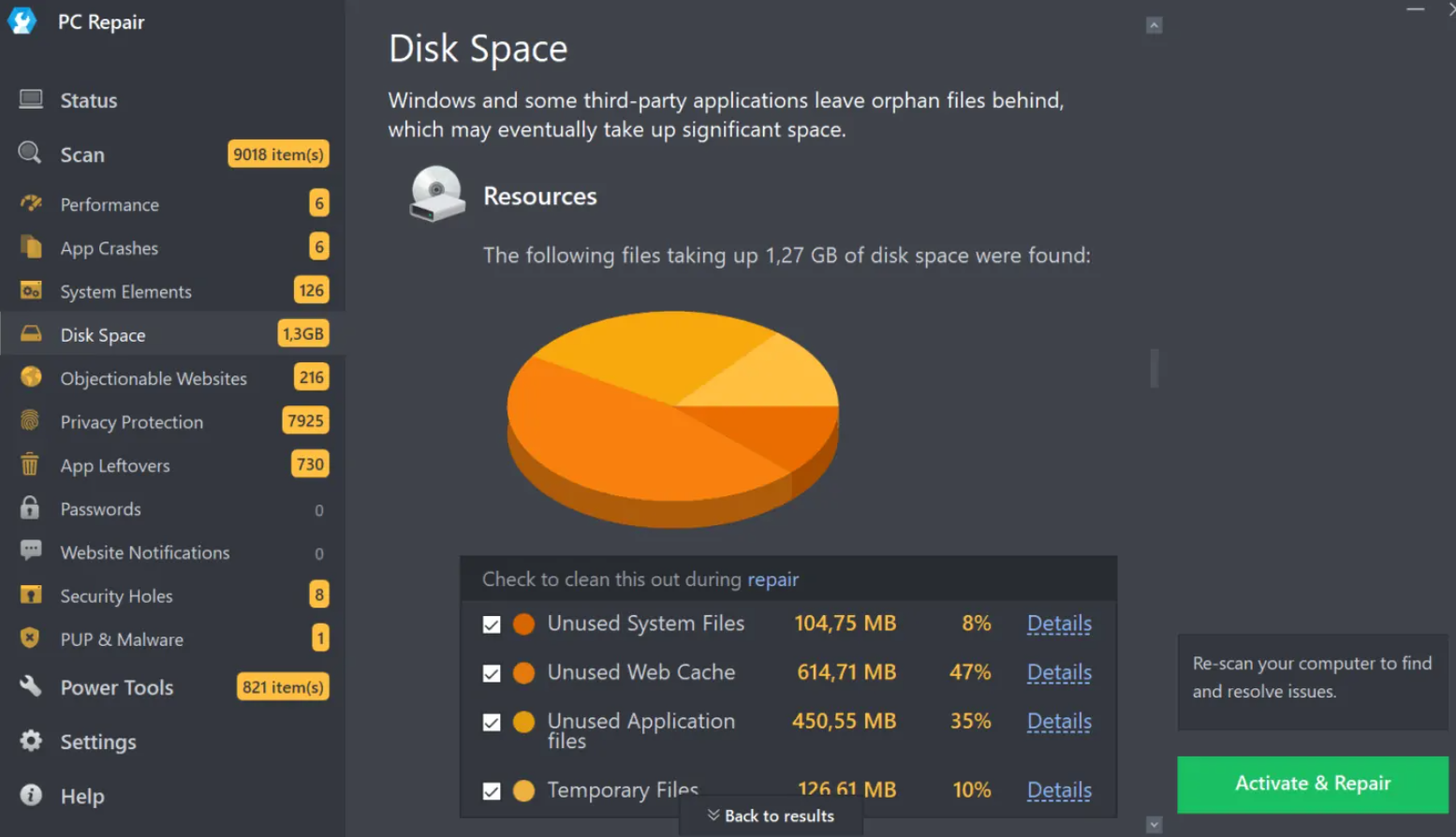
Программа Outbyte PC Repair помогает оптимизировать ОС под управлением Windows 7, 8, 8.1, 10 и 11 (32 и 64 бит). С её помощью можно:
- настраивать высокую производительность системы;
- очищать диски от «мусора», временных и кэшированных файлов;
- защищать конфиденциальность и удалять все отслеживающие файлы cookie в один клик;
- получать предупреждения о потенциально опасных сайтах;
- обнаруживать и устранять распространённые уязвимости;
- узнавать об отсутствующих обновлениях, обеспечивающих безопасность компьютера;
- сканировать систему на наличие нежелательных и вредоносных программ;
- ускорять систему, меняя приоритеты между запущенными программами;
- автоматически очищать историю браузера;
- удалять файлы из корзины без возможности восстановления;
- очищать остаточные файлы, папки и записи в реестре после удаления программ.
В бесплатной пробной версии можно исправить все обнаруженные элементы в каждой категории. Но каждую проблему нужно удалять по одной и вручную. Платная версия позволяет исправить все проблемы разом.
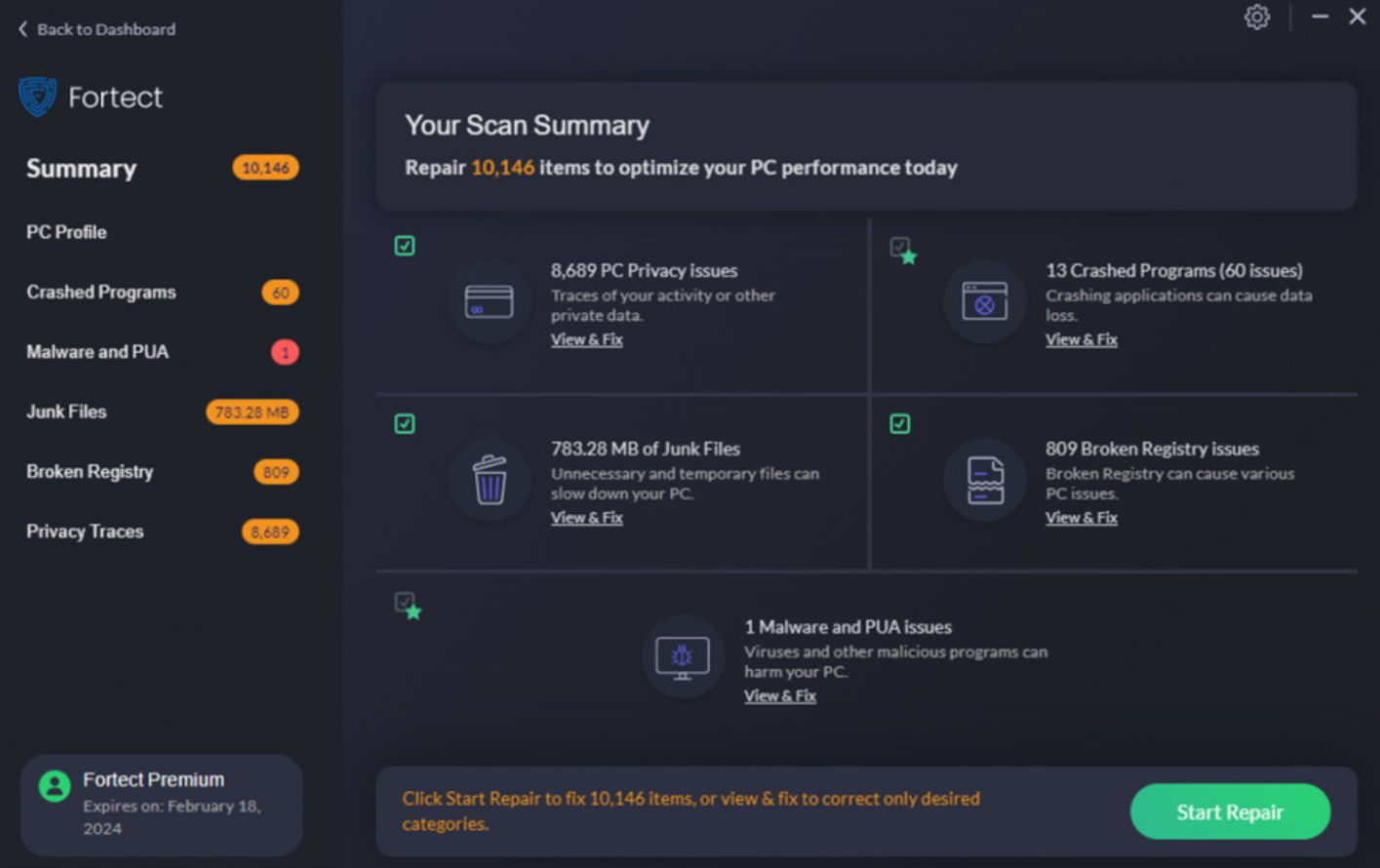
Программа Fortect PC Repair — это автоматизированный сервис по ремонту ПК. Для использования инструмента не требуется глубоких технических знаний. Достаточно запустить сканирование для поиска проблем, а затем нажать на «Исправить всё» для устранения найденных проблем.
В процессе работы программа:
- выполняет очистку реестра;
- удаляет ненужные файлы;
- восстанавливает поврежденные или отсутствующие файлы ОС;
- очищает кэш браузера и стирает вредоносные программы.
Функции Fortect помогают восстановить работоспособность и максимальную производительность компьютера. В бесплатной версии можно устранить все выявленные проблемы в течение 24 часов. Для последующего автономного сканирования и оптимизации можно использовать платную версию программы.
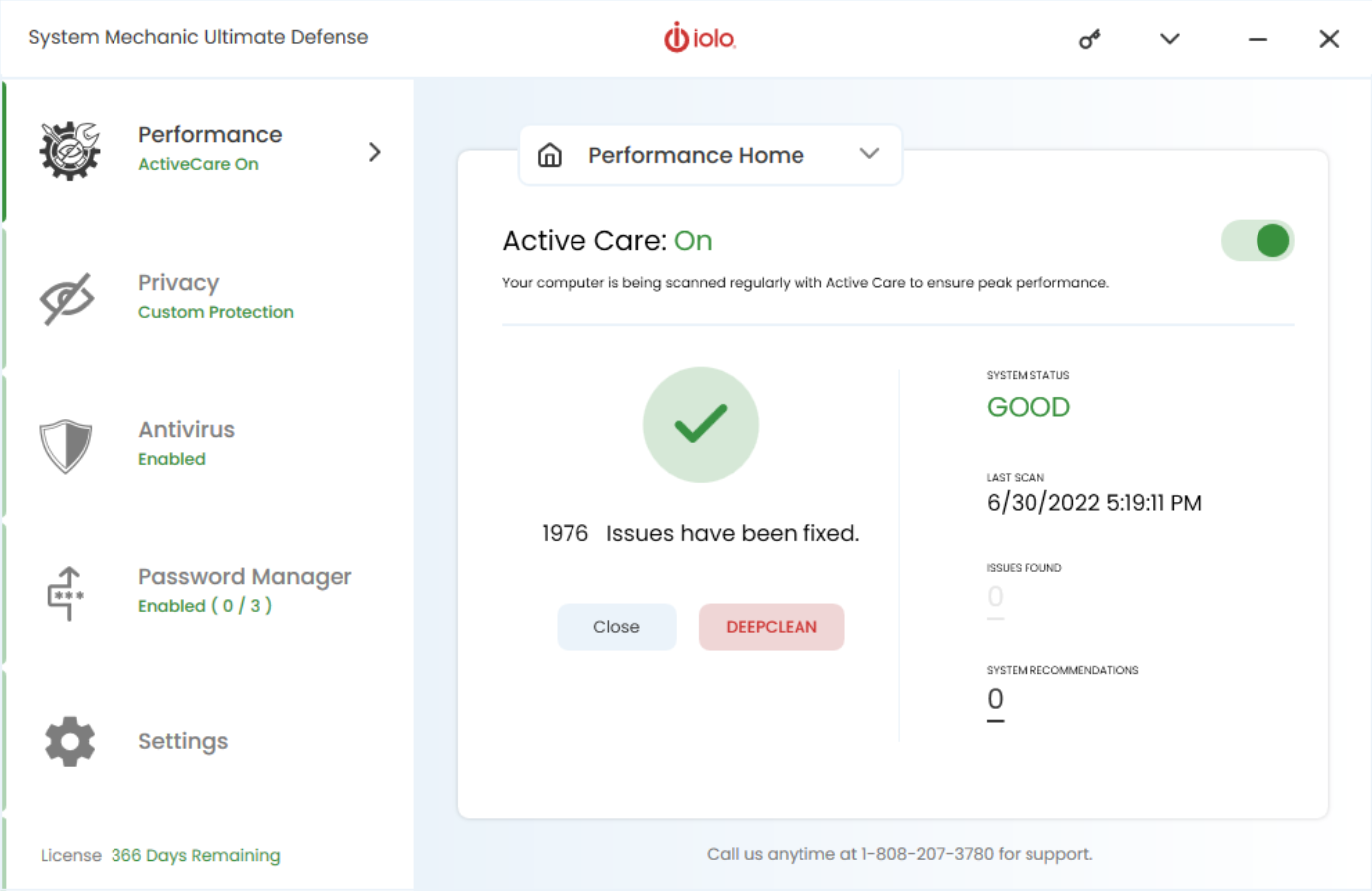
System Mechanic Ultimate Defense — это комплексное решение, которое включает универсальный менеджер паролей, антивирус и средство для очистки ПК. Как антивирус программа обеспечивает защиту от вирусов и вредоносных программ в режиме реального времени, а также позволяет безопасно удалять опасные вредоносные программы на уже зараженных компьютерах.
В рамках очистки инструмент позволяет:
- находить проблемы, которые снижают скорость системы;
- получать системные рекомендации для повышения производительности;
- настраивать параметры конфиденциальности в интернете;
- восстанавливать случайно удалённые файлы, папки и документы;
- стирать любые данные с дисков.
System Mechanic Ultimate Defense быстро очищает и оптимизирует ПК для более быстрого запуска, загрузки интернет-данных и более стабильной работы системы. В течение 30 дней можно протестировать систему. А платную версию можно использовать для 10 устройств в домашней сети.
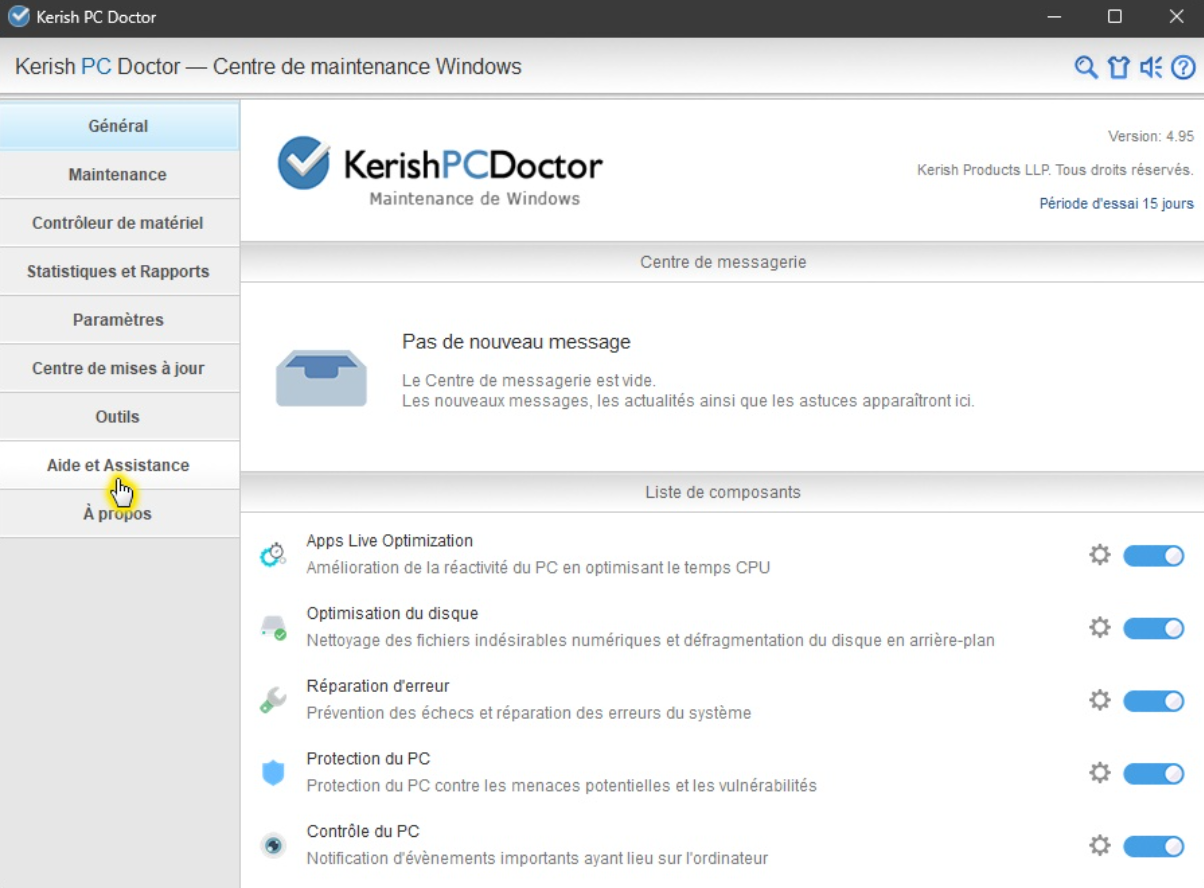
Kerish PC Doctor — это программа для круглосуточной защиты ПК с ОС Windows. Она ищет и предотвращает сбои системы в режиме реального времени. Этот инструмент позволяет:
- контролировать физическое состояние и температуру дисков и батареи;
- прогнозировать оставшийся срок службы дисков;
- очищать систему от «мусора»;
- выполнять дефрагментацию в период простоя;
- выявлять ошибки, влияющие на скорость системы;
- обновлять драйверы устройств;
- настраивать производительность системы под игры;
- восстанавливать удалённые данные из корзины;
- уничтожать данные без возможности восстановления.
С помощью Kerish PC Doctor можно выполнить оптимизацию Windows и отрегулировать скрытые настройки для улучшения скорости и производительности системы.
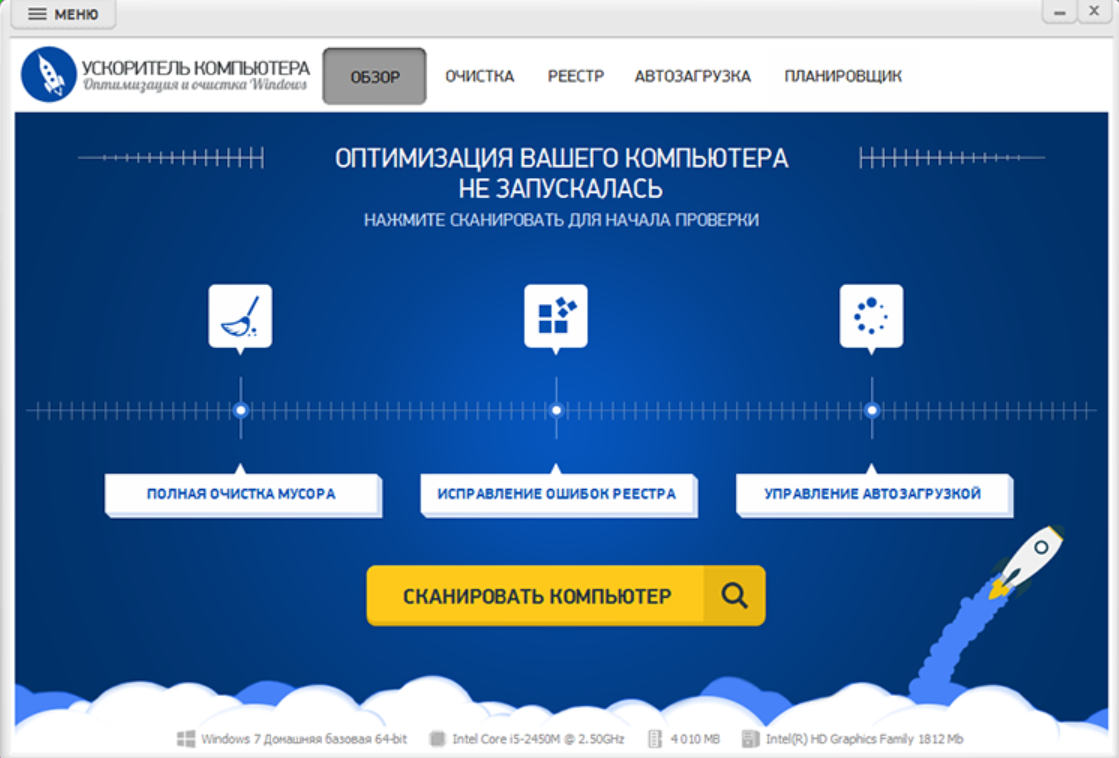
Программа «Ускоритель Компьютера» предназначена для оптимизации и очистки ПК с Windows 11, 10, 7, 8, XP. Она умеет:
- находить и исправлять существующие ошибки реестра;
- удалять остатки старых ключей и неверные расширения;
- очищать систему от бесполезных файлов и системного «мусора»;
- оптимизировать автозагрузку и отключать лишние программы;
- настраивать «отложенный» запуск программ
В платной версии программы все ошибки легко исправить в один клик. После оптимизации системы можно включить автоматические сеансы проверки, тогда программа по расписанию будет сама удалять мусорные файлы.
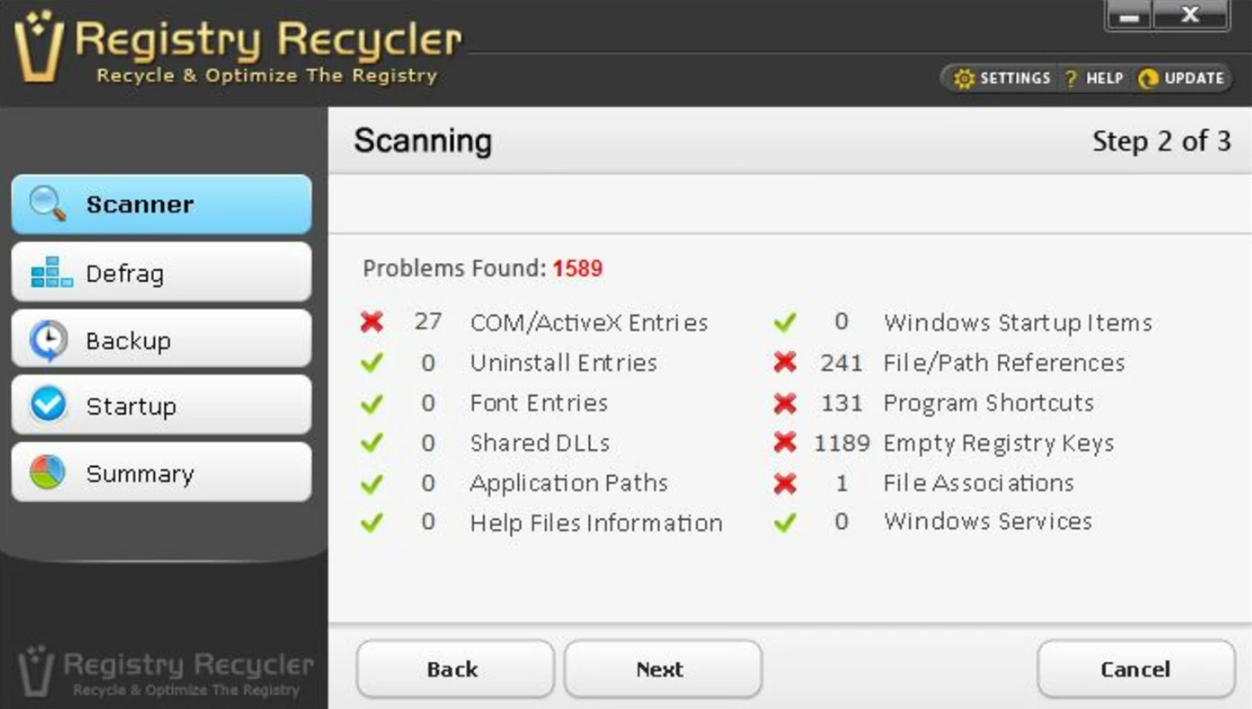
Registry Recycler — это бесплатная программа, совместимая с Windows 10, 8, 7, Vista и XP. С её помощью можно:
- сканировать, восстанавливать и дефрагментировать реестр;
- ограничивать программы для автозапуска;
- выполнять автоматическое резервное копирование при каждом восстановлении реестра;
- устранять неполадки, связанные со сбоями приложений;
- выявлять и исправлять ошибки реестра;
- оптимизировать и ускорять производительность системы.
Registry Recycler проверяет и восстанавливает реестр, что позволяет улучшить скорость работы ПК и увеличить производительность системы. По завершении очистки программа отображает сводку процесса, в котором указаны дата и время сканирования, количество выявленных и исправленных ошибок. Registry Recycler можно настроить на выполнение автоматической проверки обслуживания реестра ежедневно или еженедельно и поддерживать чистоту системы постоянно.
Регулярная очистка и обслуживание компьютера помогают поддерживать его производительность, защищать данные и продлевать срок службы оборудования. Но важно выбрать программу, которая соответствует потребностям наилучшим образом. Протестируйте разные сервисы и выберите наиболее подходящий.
Эксклюзивы
Читайте только в Конверте
Свежие статьи
«Честно» — рассылка о том, что волнует и бесит
Искренние письма о работе и жизни, эксклюзивные кейсы и интервью с экспертами диджитала.
Содержание статьи:
- Подборки программ
- Для оптимизации и чистки Windows
- Для ускорения игр
- Для дефрагментации диска
- Для чистки реестра
- Для контроля автозагрузки (процессов)
- Вопросы и ответы: 8
Здравствуйте!
Большинство пользователей имеют желание купить новый компьютер — но не имеют возможности; имеют возможность оптимизировать Windows — но не все знают как (да и многие не придают этому должного значения, а зря! ✌)
Между тем, даже два одинаковых компьютера с одинаковым ПО — могут вести себя по-разному: один будет притормаживать, «задумываться» при обращении к нему, а за другим будет приятно и быстро работать. Все дело тут в настройках и обслуживании ОС Windows… 👌
В этой статье я хотел остановиться на спец. утилитах и программах, которые призваны держать в чистоте и порядке жесткий диск (вовремя удаляя «мусор»), задать оптимальные настройки и оптимизировать Windows (например, для повышения производительности), блокировать нежелательное рекламное ПО и пр.
📌 Ремарка!
Все программы сгруппированы по нескольким таблицам для более удобного выбора и поиска нужной.
*
Подборки программ
Для оптимизации и чистки Windows
В таблице ниже представлены программы — своего рода «комбайны»: они и чистят диск от мусорных файлов, и оптимизируют ОС Windows, блокируют и удаляют вредоносное ПО (которое не видит классический антивирус); дефрагментируют диск; правят реестр и т.д.
*
Таблица 1: программы из нее актуальны для ОС Windows 7, 8, 10, 11.
| № | Программа / сайт разработчика | Описание программы |
| 1 | Fast Computer
Сайт: https://fast-computer.su/ Скрины:
|
Простая, но эффективная программа для очистки ОС Windows от «лишних мусорных» файлов, некорректных записей в реестре, испр. ошибок и пр. (всё это положительно сказывается на скорости работы ПК).
Особенности:
|
| 2 | Advanced SystemCare ✔
Сайт: http://ru.iobit.com/ Скрины:
|
Advanced SystemCare — еще одна добротная программа для ускорения Windows и оптимизации компьютера. 👍
По независимым рейтинговым агентствам эта «софтинка» не раз выигрывала почетные места. После ее использования, даже слабые ПК, начинают работать быстрее — это видно просто на глаз! В общем, тем, кто ни разу ее не использовал, обязательно рекомендую попробовать! Такого ускорения вы не получите больше не в одной утилите! Основные преимущества:
|
| 3 | Glary Utilities 👍
Сайт: http://www.glarysoft.com/ Скрины:
|
Это огромный пакет утилит для оптимизации любой версии Windows (7, 8, 10, 11). Этот пакет пригодится на все случаи жизни (и я не утрирую!). По моему личному мнению — этот пакет заслуживает быть на каждом ПК!
Основные возможности:
|
| 4 | Wise Care 365 👍
Сайт: http://www.wisecleaner.com/ Скрин 1 (главное окно программы при очистке ПК) |
Wise Care 365 — добротный набор утилит для оптимизации системного реестра, очистки компьютера от мусорных и устаревших файлов, проведении оптимизации и пр.
Набор весьма не плохой, рассчитан даже на неподготовленного пользователя. Приятный дизайн и, в целом, цветовое оформление не режет глаз, и удачно сочетается. Сверху окна расположено несколько вкладок, по которым удобно переключать функции и сделать свой выбор. Программа работает во всех версиях Windows 7, 8, 10, 11, полностью поддерживается русский язык. |
| 5 | CCleaner
Сайт: https://www.piriform.com/ Скрин 1 (ремонт реестра, исправление ошибок) Скрин 2 (очистка мусора) |
Бесплатная, но мощная утилита для очистки компьютера от различного мусора: временных файлов, старых ошибочных записей в реестре, истории в браузерах, файлов подкачки и т.д.
Наверное, это одна из самых известнейших и титулованных утилит оптимизации для Windows! Кстати, на сегодняшний день есть уже версии для Андроида и Мак’а. Пользоваться утилитой до безумия просто: установили, запустили, нажали кнопку «очистка» — далее утилита все просканирует и покажет, сколько места она может освободить, если удалить то-то и то-то. Вам останется только согласиться и через мгновение на вашем жестком диске станет свободнее! Кстати, кроме чистки, утилита позволяет «ремонтировать» системный реестр в Windows, удалять «не удаляемые» приложения, удалять свою историю просмотра в браузерах и пр. В общем, отменная утилита! |
| 6 | Comodo PC TuneUp
Сайт: https://ru.comodo.com/ Скрин 1 (сканирование системы Windows на наличие проблем) |
Отличная программа для очистки компьютера от временных файлов, кэша, оптимизации и сжатия реестра. Программа работает быстро, интерфейс удобный, ориентирована больше на опытных пользователей.
В программе отсутствует поддержка русского языка (хотя разобраться с ней не так уж сложно, даже если вы вообще не учили английский язык). Основные возможности:
Работает во всех версиях Windows: XP/Vista/7 32 или 64 бита. Требуется: ОЗУ: 32 МБ RAM, место на жестком диске: 20 МБ. |
| 7 | AVG PC TuneUp
Сайт: http://www.avg.com/ Скрин 1 (результаты анализа операционной системы) |
Программа для оптимизации компьютера, ноутбука. Многочисленные результаты тестирования показывают, что эта программа не только повышает производительность вашего устройства, но и неплохо очищает жесткий диск от разного рода мусора (старых временных файлов, ошибочных записей и пр.).
Кроме этого, программа оптимизирует работу ПО так, чтобы повысить срок работы аккумулятора! Перечислю ниже несколько возможностей программы:
|
| 8 | Auslogics BoostSpeed
Сайт: http://www.auslogics.com/ Скрин 1 (результаты диагностики системы) |
Одна из лучших программ для повышения быстродействия компьютера под управлением ОС Windows (поддерживаются, кстати, все популярные версии Windows: 7, 8, 10, 11). Хочу сразу же заметить, что высокая производительность достигается за счет задания «тонких» настроек ОС, очистки реестра от ошибочных веток, чистки диска.
Кстати, программа полностью поддерживает русский язык (и он выбирается автоматически, после установки приложения). Для начала очистки ПК, вам нужно всего лишь нажать одну кнопку для начала диагностики. Затем программа просканирует компьютер и выдаст результат, например: «Состояние ПК плохое, много мусора и ошибок, 2400 проблем. Устранить?». Пример показан на скриншоте (слева). Для устранения проблем — вам нужно нажать всего лишь 1 кнопку… |
| 9 | Ashampoo WinOptimizer
Сайт: https://www.ashampoo.com/ Скрин 1 (несмотря на английский язык, все понятно благодаря отменному графическому интерфейсу. Прим.: с 17-й версии 2020г. русский включен в языковой пакет!) |
Комплексный пакет утилит, призванный ускорить, оптимизировать и защитить ваш компьютер от большинства угроз и проблем.
Программа не только освобождает место на вашем HDD (жестком диске), но и повышает производительность системы в целом (а после поддерживает ее на должном уровне), устраняет не оптимальные настройки системы, своевременно удаляет различные временные и мусорные файлы, «хвосты» от удаленных программ, чистит реестр и т.д. Кстати, разработчики этой программы очень известны, и если вы хоть раз пользовались их продуктами (а у них их много) — то, наверное, заметили, что все они очень просты и пользователе-направлены. Т.е. они их делают так, чтобы даже школьник или человек в возрасте, который сел за компьютер несколько дней назад, мог легко и быстро разобраться. |
| 10 | WinUtilities
Сайт: http://hi.ylcomputing.com/ Скрин 1 (возможности программы; все утилиты, встроенные в данное ПО). |
Большой пакет утилит для оптимизации и обслуживания ОС Windows.
Распространяется в нескольких вариантах: бесплатной и платной версии (различается количеством возможностей). Для оценки, рекомендую начать с бесплатной, а там уж… Довольно удобно то, что разработчики разбили все утилиты по категориям, а не общим списком, как это бывает в некоторых программах. Весь пакет автоматически обновляется, не обременяя этим пользователя. Некоторые возможности пакета:
|
| 11 | Kerish Doctor
Сайт: http://www.kerish.org/ru/ Скрин 1 (главное окно программы) |
Эта программа — самый настоящий доктор для вашего компьютера, просто огромный комплекс возможностей!
Тут вам и очистка диска от мусора, правка реестра от ошибочных записей, оптимизация интернет-настроек, работа с играми (актуально для геймеров) и т.д. Программа, кроме всего прочего, предотвращает сбои и ошибки в работе Windows, чем сэкономит вам время (и кстати, весьма существенно). В течении 15 дней программой можно пользоваться совершенно бесплатно (потом потребуется активация). Поддерживаются: Windows: Xp, Vista, 7, 8, 10/11 (32/64 bits); полностью переведена на русский язык. Пользоваться утилитой могут как опытные пользователи, так и вчера севшие за компьютер и только познающие азы владения им. Кстати, многие пользователи подсчитали, что программа при регулярном использовании вычищает порядка 200-400 ГБ мусора за год на самом обычном компьютере… |
| 12 | JetClean
Сайт: http://www.bluesprig.com/ Скрин 1 (главное окно программы — очистка Windows в 1 клик мышки) |
Мощная утилита для удаления разнообразного системного «мусора» (хвостов, оставленных удаленными программами; ошибочных записей в ветках реестра; историю в браузерах, да и вообще следы пребывания в сети).
Причем, многие утилиты из ее рода (так сказать, конкуренты) — программы платные, а она бесплатна. Пожалуй, это серьезный и весомый аргумент выбора в ее пользу! Кратко о возможностях:
|
| 13 | Advanced System Optimizer
Сайт: http://www.systweak.com/ Скрин 1 (автоматический анализ системы) Скрин 2 (резервное копирование и восстановление) |
Добротный сборник разнообразных утилит, который поможет вам вовремя и эффективно обслуживать свою ОС Windows.
Благодаря комплексу вы получите доступ ко множеству скрытых настроек, которые не видны обычному пользователю ОС. Программа имеет приятный и удобный интерфейс, поддержку русского языка, высокое быстродействие. Кратко о возможностях комплекса:
|
*
Для ускорения игр
Примечание: эти программы логично использовать в дополнении к программам из первой таблицы — т.е. комбинировать.
Кстати! Дополнительно подборку программ для повышения производительности ПК в играх 👉 можете найти здесь.
Кроме этого, посоветую ознакомиться с материалами 👉 по разгону ПК/ноутбука.
*
Таблица 2
| № | Программа / сайт разработчика | Описание программы |
| 1 | Razer Game Booster
Сайт: http://ru.iobit.com/gamebooster/ (В 2019г. утилита включена в System Care) Скрин 1 (игры на ПК в Razer Game Booster) |
Простая и бесплатная утилита для повышения производительности в играх всего за 1 КЛИК мышкой! Кроме того, позволяет веси запись видео в режиме реального времени. Ну какая еще программа сочетает в себе такое?!
Часто перед запуском игры — ваша оперативная память загружена посторонними приложениями. С помощью Razer Game Booster вы сможете направить всю мощность своего компьютера на игру, тем самым, играть станет комфортнее, игра станет меньше тормозить (а в некоторых случаях вообще прекратит). Кстати, видео записывает программа весьма не плохо. Не стыдно им поделиться с друзьями и показать свои результаты. В общем, попробуйте, хуже от нее вашему ПК — точно не будет! |
| 2 | Razer Cortex
Сайт: https://www.razerzone.com Скрин 1 (пример работы программы) |
Отличная программа для геймеров (т.е. любителей игр), ускоряющая компьютер и увеличивающая его быстродействия во время игр (извиняюсь за тавтологию).
Один раз настроив программу, она при каждом запуске игр будет автоматически подстраивать настройки компьютера таким образом, чтобы в играх вы смогли получить максимальную производительность! Кроме того, она позволяет вести трансляцию своей игры в интернет, или записывать на видео. Кстати, так же в приложении вы сможете увидеть все самые новые игры, акции и цены на них (в общем, познакомитесь с актуальной рекламой и новинками игростроя). Что в принципе, не всегда минус — так как если вы интересуетесь играми, подобная реклама даже будет плюсом… |
| 3 | Game Fire
Сайт: https://smartpcutilities.com/ Скрин 1 (главное окно) |
Довольно интересное приложение для повышения частоты кадров (то бишь FPS) в играх (можно использовать даже на слабых ПК (по современным меркам)).
Как работает программа: вы добавляете в нее игру. Далее при запуске игры, программа автоматически очищает оперативную память, отключает ненужные службы в данный момент и задействует все ресурсы ПК на эту игру. Благодаря чему, игра начинает работать несколько быстрее, чем до этого. Есть 2 версии программы: бесплатная (доступны только базовые возможности ускорения) и платная (доступно всё!). |
| 4 | RivaTuner
Разработчик: http://www.guru3d.com/ Скрин (окно настроек) |
Небольшая программа, которая позволяет проводить тонкую настройку видеокарт на чипах от NVIDIA. Она позволяет получить доступ даже к тем настройкам видеокарты, которые скрыты и не доступны в «обычных» версиях драйверов.
В программе имеется предустановленная версия настроек, редактор скриптов, редактор реестра, возможность низкоуровневого разгона GPU, модуль диагностики. В общем, для обладателей видеокарт NVIDIA — утилита как нельзя, кстати! |
| 5 | EVGA Precision X
Разработчик: http://ru.evga.com/ Скрин (главное окно) |
Специализированное ПО для разгона и тонкой настройки видеокарт для максимального ускорения! Работает с видеокартами EVGA, GeForce на базе чипов Nvidia.
Возможности:
|
| 6 | 3D-Analyze
Домашняя страница автора: http://www.tommti-systems.de/start.html Скрин (все возможности ПО) |
Эта утилита позволяет настраивать и эмулировать некоторые параметры видеокарт. Например, если у вас достаточно мощная видеокарта, то вы можете сэмулировать конкретное устройство: например, работу старой видеокарты GeForce FX 5900 Ultra или ATI Radeon 9800 (требуется для некоторых игр!).
Можно использовать и в другом «ключе»: если у вас видеокарта не поддерживает каких-то новых «наворотов», а игру хочется запустить — 3D-Analyze позволит «обмануть» игру и показать ей, что у вас новая видеокарта! Примечание: 3D-Analyze патчит файл EXE (с котором программа работает) таким образом, что при следующем запуске этого приложения — запускать 3D-Analyze будет не нужно. Т.е. один раз настроил нужную игру, и больше никуда лазить и ничего запускать не нужно! |
| 7 | PowerStrip
Разработчик: http://www.entechtaiwan.com/ Скрин (окно настроек) |
Программа с огромным числом настроек работы видео-режима видеокарты и монитора. Например: настройка цветового режима, частоты развертки (актуально для старых ЭЛТ-мониторов), настройка разрешения и др. (всего более 500 параметров для настройки!).
Если вы хотите ускорить видеокарту — то программа может провести разгон чипа и памяти на видеоплате, добавив ей до 15-20% в скорости! Важно! Разгон — дело не без риска, при не умелом подходе, можно легко вывести из строя видеокарту. Делаете — на свой страх и риск. |
*
Для дефрагментации диска
Дефрагментация — операция упорядочивания информации на жестком диске. Если ее регулярно проводить, то ваш диск будет работать несколько быстрее. Особенно это касается файловой системы FAT 32 (NTFS не так сильно страдает от фрагментации, и дефрагментировать диск под этой файловой системой — требуется значительно реже).
Важно! Не проводите дефрагментацию SSD дисков (т.к. снижается их долговечность).
*
Таблица 3
| № | Программа / сайт разработчика | Описание программы |
| 1 | IObit Smart Defrag
Сайт: http://ru.iobit.com/ Скрин 1 (главное окно) |
Smart Defrag — одна из лучших бесплатных программ для дефрагментирования жесткого диска (HDD). Не удивительно, что за счет своей сверхбыстрой работы — программа завоевала доверие более 30 миллионов человек по всему Миру!
Как заявляют производители этого софта, они довели свои алгоритмы практически до совершенства, за счет чего производительность поднимается до максимума (которую только можно получить за счет дефрагментации). Кстати, программа отлично подойдет для жестких дисков большой емкости (производители учли современные тенденции). К тому же, Smart Defrag может работать, когда вы отошли от компьютера или занимаетесь чем-то «легким». |
| 2 | Defraggler
Сайт: https://www.piriform.com/ Скрин 1 (дефрагментация жесткого диска) |
Простой дефрагментатор диска, который отлично справляется со своей работой. Программа полностью бесплатна. Дизайн выполнен в стиле минимализм (ничего лишнего, никакой рекламы, никаких назойливых окон и напоминаний).
Дефрагментация, кстати, если ее регулярно проводить — крайне положительно сказывается на быстродействие компьютера. Особенно это относится к файловой системе FAT 32 (NTFS не так подвержена этому явлению, и поэтому диски под ее управлением дефрагментировать можно намного реже). |
| 3 | Auslogics Disk Defrag
Сайт: http://www.auslogics.com/ Скрин 1 (процесс дефрагментации диска) |
Бесплатный (для домашнего использования) дефрагментатор диска. Очень компактный и быстрый. Благодаря оптимизации файловой системы компьютера, удается его несколько ускорить — поэтому не случайно программу использует более 11 миллионов пользователей по всему Миру!
Возможности:
Системные требования:
|
| 4 | O&O Defrag
Сайт: https://www.oo-software.com/en/free Скрин 1 (главное окно) |
Одна из самых мощных программ для дефрагментации жестких дисков (HDD). Представьте, она поддерживает практически все файловые системы, которые встречаются на компьютерах пользователей: FAT, FAT32, NTFS, NTFS5, массивами Volume/Stripe Sets.
Кроме того, умеет работать по расписанию (заранее нужно настроить), а так же работать в фоновом режиме, когда нагрузка на ПК минимальна. Представьте, разве у вас есть желание тратить свое время на дефрагментацию? У многих его нет, а программа может работать в ФОНОВОМ РЕЖИМЕ (т.е. когда вы, например, смотрите фильм, она тихонечко, не мешая вам, все дефрагментирует). А вы лишь, после просмотра, будете продолжать работать в быстрой системе… |
| 5 | WinMend Registry Defrag
Сайт: http://winmend.com/ Скрин 1 (результаты работы программы, отчет) |
Небольшая бесплатная утилита, предназначенная для дефрагментации и очистки системного реестра ОС Windows. Программа безопасно очищает реестр от «мусора» (старых ключей программ, которые были удалены, ошибочных записей и пр.).
Благодаря этому Windows, да и в целом другие программы, быстрее находят нужные им данные и, соответственно, на компьютере становится меньше тормозов. Из минусов: нет поддержки русского языка (по крайней мере официально. В сети где-то видел русификаторы, но сейчас не найду…). |
| 6 | Puran Defrag
Сайт: http://puransoftware.com/ Скрин 1 (работа программы) |
Бесплатная программа для дефрагментации жестких дисков. Отличает программу, прежде всего, высокая скорость работы. Поэтому, если вы устали ждать, когда же там будет проведена дефрагментация — попробуйте заменить свою утилиту на эту. Сильно удивитесь, когда ту же самую операцию, эта программа завершит быстрее!
Дефрагментировать программа может как весь HDD целиком, так и делать это относительно отдельных файлов и папок (например, вы можете выбрать все самые часто-используемые папки). Некоторые особенности:
|
*
Для чистки реестра
Примечание
Реестр — большая база данных со всеми настройками и параметрами ОС Windows. Например, при установке какой-нибудь программы — в реестр заносятся сведения о ней.
Но есть одна загвоздка: после удаления этой самой программы, в реестре остаются «хвосты» — т.е. какие-нибудь записи об этом ПО. Со временем, подобной «мусорной» информации в реестре накапливается достаточно много (что сказывается на производительности).
Разумеется, реестр нужно чистить, чтобы Windows могла работать быстрее. Собственно, программы ниже и нужны, чтобы справиться с этой задачей…
*
Таблица 4
| № | Программа / сайт разработчика | Описание программы |
| 1 | Wise Registry Cleaner
Сайт: http://www.wisecleaner.com/ Скрин 1 (главное окно: очистка реестра, оптимизация и сжатие) |
Эта программка помогает очищать системный реестр Windows от различного рода неверных записей (например, «хвостов», оставленных удаленными программами), в следствии чего ваш компьютер не теряет своей производительности и работает так, как будто вы вчера его купили и принесли домой.
Работает программа просто: после запуска делает копию реестра (на всякий случай!), затем сканирует реестр, после чего вам выдает количество ошибок и проблем — если соглашаетесь, то Wise Registry Cleaner избавляет вас от них. В случаях, если что-то пошло не так — у вас всегда есть резервная копия и можно откатиться назад (признаюсь честно, за несколько лет использования утилиты — подобного никогда не было!). Так же отдельно стоит отметить функции по сжатию системного реестра и оптимизации системы. Благодаря ним можно выжать еще толику свободной скорости ПК и увеличить быстродействие. Есть, кстати, режим автоматики: это когда утилита автоматически будет запускаться в нужное время и очищать (+ оптимизировать) ваш ПК от разного рода проблем. Автоматический режим нуждается в предварительной настройке. В общем, утилита стоит того, чтобы ее хотя бы попробовать (а после теста — вы и сами не захотите с ней расставаться!). |
| 2 | Auslogics Registry Cleaner
Сайт: http://www.auslogics.com/ Скрин 1 (главное окно программы) |
Бесплатная программа, которая поможет вам очистить реестр Windows (поддерживаются все версии Windows: 7, 8, 10, 11).
Не секрет, что по мере работы (особенно, если вы часто сидите за компьютером), у вас скапливается в реестре слишком большое количество ошибочных записей (например, старых записей от программ или игр, которые давно были удалены). Все это со временем начинает сказываться на производительности вашего компьютера. С помощью же Auslogics Registry Cleaner вы легко и быстро очистите ПК от этих неверных и ошибочных записей. Пользоваться утилитой до безумия просто — после установки и запуска, вам нужно нажать только одну кнопку «сканировать». Далее утилита предоставит отчет, а вам останется решить — чистить систему или дальше сидеть и ждать «у моря попутного ветра»… |
| 3 | Vit Registry Fix
Сайт: http://www.vitsoft.net/ Скрин 1 (главное окно) |
Небольшая утилита для исправления реестра от разного рода ошибок и устаревших данных.
Кстати, в этом плане Vit Registry Fix нет равных — она находит порядка 50 вариантов разновидностей неправильных записей в реестре. Кроме этого, в программе можно работать в ручном режиме и самостоятельно удалять те или иные ключи и ветки в реестре. Перед изменениями в реестре — программа создает резервные копии. В общем-то, отличный инструмент под свою конкретную задачу. |
| 4 | Reg Organizer
Сайт: http://www.chemtable.com/ Скрин 1 (главное окно: куча возможностей!) |
Многофункциональная программа для приведения в порядок системного реестра Windows (поддерживаются версии от XP до 10!).
С ее помощью вы не только приводите в порядок сам системный реестр, но и оптимизируете операционную систему, а как следствие, ускоряете и увеличиваете производительность своего компьютера. Некоторые особенности программы:
|
| 5 | Registry Life
Сайт: http://www.chemtable.com/ Скрин 1 (найдены проблемы…) |
Простая и бесплатная программа для чистки и оптимизации системного реестра.
Утилита исправит ошибки в реестре, оптимизирует его, благодаря этому, ваша система станет работать стабильнее и быстрее, а количество ошибок сведется к минимуму. Кстати, наверное, все пользователи замечали, когда устанавливали новую Windows или покупали новый компьютер — то он «летал», никаких тормозов или зависаний. Но через определенное время, даже папки начинают открываться с какой-то не охотой. Почему? Дело как раз в реестре. Со временем в нем накапливается большое число «мусорных» записей, «хвостов» от старых и удаленных программ и пр. Все эти неверные записи начинают отрицательно сказываться на производительности. |
| 6 | RegScanner
Сайт: http://www.nirsoft.net/ Скрин 1 (окно поиска) |
Бесплатная утилита для сканирования системного реестра. В соответствии с заданными критериями поиска, она способна прошарить весь реестр и предоставить список найденных веток (удобно, когда что-то ищите, но не знаете даже раздела, где искать).
Из найденных результатов — можно сразу же перейти в редактор реестра в нужную ветку к нужному параметру, чтобы его отредактировать. Так же можно создать reg файл с нужными ключами, чтобы потом его кому-нибудь передать (например, тому, кто сам не может внести нужные значения в реестр). Такой файл всего лишь нужно запустить и согласиться на добавление значений в реестр. Легко и быстро! |
| 7 | O&O RegEditor
Сайт: https://www.oo-software.com/ Скрин 1 (открытый реестр: поиск нужной ветки) |
Это бесплатная программа для редактирования реестра Windows с удобным и интуитивно-понятным интерфейсом. Благодаря нему вы быстро найдете все ключи, ветки, сможете их отредактировать, а введенные настройки можно импортировать в отдельный xml файл.
Если у вас есть ветки и ключи, к которым вам нужно часто обращаться, то O&O RegEditor обладает функцией избранного (т.е. будете за 1 клик мышкой переходить по нужному адресу!). Кстати, программа не нуждается в установке, можно носить с собой на флешке и запускать на проблемных ПК… |
| 8 | Registry Workshop
Сайт: http://www.torchsoft.com/ Скрин 1 (пример работы) |
Продвинутая версия программы взамен стандартных программ Regedit и RegEdt32.
По заявлениям разработчиков, их творение выполняет поиск веток и ключей на порядок быстрее, чем любой другой редактор реестра (тем более, стандартный, встроенный в Windows). Так же Registry WorkShop позволяет делать закладки (чтобы быстро переходить к нужным ключам), делать резервные копии реестра и восстанавливать его (в случае чего). Кроме всего сказанного, программа может выполнить дефрагментацию реестра, что положительного сказывается на скорости работы ПК в целом. Кстати, все ваши изменения реестра, которые вы делаете в программе, она сохраняет в историю, и вы можете любое редактирование изменить (т.е. вернуть все назад, как было), даже если уже 10 раз перезагрузили компьютер. |
*
Для контроля автозагрузки (процессов)
Таблица 5
| № | Программа/сайт автора | Описание программы |
| 1 | Autorun Organizer
Сайт: http://www.chemtable.com/ Скрин 1 (перечень программ, рекомендации по настройке) |
Бесплатная и простая программа, предназначенная для тонкой настройки автозагрузки в Windows. Благодаря чему удается ускорить включение компьютера. К тому же сама Windows работает чуть лучше, из-за того, что оперативная память не занята процессами, которые вам не нужны.
Кроме всего прочего, программа оснащена небольшой антивирусной базой, которая ориентирована на загрузочные вирусы. Поэтому, использование этой утилиты оправдано вдвойне! Требования:
|
| 2 | AnVir Task Manager
Сайт: http://www.anvir.net/ Скрин 1 (куча информации — голова идет кругом 😉) |
Бесплатная программа, призванная заменить стандартный диспетчер задач в Windows. Она позволяет управлять (и довольно умело, кстати) автозагрузкой, драйверами, запущенными процессами. Так же находит и удаляет некоторые типы вирусов и вредоносного ПО. Программа, за счет оптимизации некоторых настроек, позволяет ускорить работу компьютера.
Кстати, программа не раз занимала почетные места в различных рейтингах, как одна из лучших программ для системного администратора. Что удобно контролировать в ней:
|
| 3 | Autoruns
Сайт: https://technet.microsoft.com/ Скрин 1 (процессы, как на ладони!) |
Бесплатная утилита от Microsoft, способная управлять автозагрузкой программ, сервисов, модулей, драйверов и других компонентов системы.
Причем, управлять так, как это делает она — не сможет ни одна другая утилита! Посмотрите на скриншот ниже: там есть и кодеки, и DLL файлы, программы, сервисы, драйвера, процессы, файлы принтеров, мониторов, браузеров и т.д. Программа отображает АБСОЛЮТНО ВСЕ, что будет запущено после включения компьютера. Соответственно, вы получаете возможность редактирования всего этого «добра». Кроме того, вы можете вести поиск запускаемых программ по всей системе. Когда найдете, Autoruns может показать свойства любого объекта, его путь до физического файла, параметры, с которыми он запускается. |
| 4 | Process Lasso
Сайт: Скрин 1 (процессы в системе в режиме онлайн!) |
Небольшая условно-бесплатная программа, позволяющая вести контроль и наблюдение за всеми запущенными процессами и программами на компьютере.
Наблюдая за процессами (и отключая некоторые из них, например, работающие неверно или зависшие), вы сможете добиваться более высокой производительности своего ПК, а так же снизить количество ошибок и сбоев ОС. Каждый процесс доступен для редактирования и просмотра детальной информации о нем. С помощью одного клика мышки, вы сможете поменять приоритет процесса. Кстати, приоритет можно сохранить, и тогда при следующем запуске этого процесса (например, после перезагрузки ПК) — он снова будет запущен с этим же приоритетом (такое не позволяет сделать обычный диспетчер задач Windows)! Так же утилита ведет журнал, в котором отображена подробная статистика: когда, что и как было запущено. Этот журнал можно экспортировать в другие форматы для дальнейшего изучения. |
*
Статья получилась достаточно объемной, зато не потеряет своей актуальности и через несколько лет. Кстати, ссылки на ПО, описания и скриншоты — периодически обновляются!
На сим, вроде как всё…
*
Если у кого есть чем дополнить — заранее благодарю.
Удачной работы!
👋
Первая публикация: 06.11.2016
Корректировка: 18.08.2023
Лучшие средства удаления вредоносных программ
Вредоносные программы в контексте текущей статьи (PUP, AdWare и Malware) — не вполне вирусы, а программы проявляющие нежелательную активность на компьютере (рекламные окна, непонятное поведение компьютера и браузера, сайтов в Интернете), часто устанавливающиеся без ведома пользователей и сложные в удалении. Справиться с таким ПО в автоматическом режиме позволяют специальные средства удаления вредоносных программ для Windows 10, 8 и Windows 7.
Самая большая проблема, связанная с нежелательными программами — антивирусы часто не сообщают о них, вторая из проблем — обычные пути удаления для них могут не работать, а поиск затруднен. Ранее проблема вредоносных программ затрагивалась в инструкциях о том, как избавиться от рекламы в браузерах. В этом обзоре — набор лучших бесплатных утилит для удаления нежелательного (PUP, PUA) и вредоносного ПО, очистки браузеров от AdWare и сопутствующих задач. Также может быть полезным: Лучшие бесплатные антивирусы.
- AdwCleaner
- Средство удаления вредоносных программ Microsoft
- CrowdInspect (проверка процессов Windows)
- Malwarebytes
- RogueKiller
- Comodo Cleaning Essentials
- IObit Malware Fighter
- Emsisoft Emergency Kit
- RKill
- Junkware Removal Tool
- SuperAntySpyware
- Средства проверки ярлыков браузеров
- Инструмент очистки Chrome
- Zemana AntiMalware
- HitmanPro
- Spybot Search and Destroy
AdwCleaner
Начать проверку и очистку системы от вредоносных программ я рекомендую именно с AdwCleaner. Особенно в наиболее распространенных сегодня случаях, таких как всплывающая реклама и автоматическое открытие ненужных страниц с невозможностью изменить стартовую страницу в браузере.
Главные причины рекомендации начать с AdwCleaner — это средство удаления вредоносных программ с компьютера или ноутбука является полностью бесплатным, на русском языке, в достаточной мере эффективно, а также не требует установки и регулярно обновляется (плюс после проверки и очистки советует, как избежать заражения компьютера в дальнейшем: весьма дельные советы, которые я сам часто даю).
В использовании AdwCleaner проще простого — запустили программу, нажали кнопку «Сканировать», изучили результаты (можно снять галочки с тех элементов, которые, по вашему мнению, не требуется удалять) и нажали кнопку «Очистка». Дополнительно, вы можете включить очистку сетевых параметров, файла hosts и других элементов в разделе настроек.

В процессе удаления может потребоваться перезагрузка компьютера (для того, чтобы удалить то ПО, которое выполняется в настоящий момент до его запуска). А по завершении очистки вы получите полный текстовый отчет о том, что именно было удалено. Подробно об использовании AdwCleaner и где скачать сканер.
Примечание: под AdwCleaner сейчас маскируются некоторые программы, с которыми он призван бороться, будьте осторожны. И, если загружаете утилиту со стороннего сайта, не поленитесь проверить ее на VirusTotal (онлайн проверка на вирусы virustotal.com).
Средство удаления вредоносных программ Microsoft
Если на вашем компьютере установлена Windows 10, то в системе уже имеется встроенное средство для удаления вредоносных программ (Microsoft Malicious Software Removal Tool), которое работает как и в автоматическом режиме, так и доступно для запуска вручную.
Найти эту утилиту вы можете в C:\Windows\System32\MRT.exe. Сразу отмечу, что данное средство не столь эффективно, как сторонние программы для борьбы с Malware и Adware (например, рассмотренный далее AdwCleaner работает лучше), но попробовать стоит.

Весь процесс поиска и удаления вредоносных программ выполняется в простом мастере на русском языке (где достаточно просто нажимать «Далее»), а само сканирование происходит достаточно долго, так что будьте готовы.

Преимущество Средства удаления вредоносных программ Microsoft MRT.exe в том, что являясь системной программой, она навряд-ли сможет что-то повредить в вашей системе (при условии ее лицензионности). Также вы можете загрузить это средство отдельно для Windows 10, 8 и Windows 7 на официальном сайте https://support.microsoft.com/ru-ru/kb/890830
CrowdIsnpect — средство проверки запущенных процессов Windows
Большинство представленных в обзоре утилит для поиска и удаления вредоносных программ выполняют поиск исполняемых файлов на компьютере, изучают автозагрузку Windows, реестр, иногда — расширения браузеров и отображают список потенциально опасного ПО (сверив со своей базой) с краткой справкой о том, какая именно угроза обнаружена.
В отличие от них, средство проверки процессов Windows CrowdInspect анализирует запущенные в текущий момент времени процессы Windows 10, 8 и Windows 7, сверяя их с онлайн-базами нежелательных программ, выполняя проверку с помощью сервиса VirusTotal и отображая сетевые соединения, устанавливаемые этими процессами (отображая также репутацию сайтов, которым принадлежат соответствующие IP-адреса).

Если из описанного не до конца понятно, как бесплатная программа CrowdInspect может помочь в борьбе с вредоносным ПО, рекомендую к прочтению отдельный подробный обзор: Проверка процессов Windows с помощью CrowdInspect.
Malwarebytes Anti-Malware Free
Malwarebytes (ранее — Malwarebytes Anti-Malware) — одна из самых популярных программ для поиска и последующего удаления нежелательного программного обеспечения с компьютера, способная работать и как антивирус. Подробно о программе и ее настройках, а также о том, где ее скачать, можно прочитать в обзоре Использование Malwarebytes Anti-malware.

Большинство обзоров отмечают высокую степень обнаружения вредоносного ПО на компьютере и эффективное его удаление даже в бесплатной версии. После проверки найденные угрозы по умолчанию помещаются в карантин, затем их можно удалить, зайдя в соответствующий раздел программы. При желании, вы можете исключить угрозы и не помещать их в карантин/не удалять.
Первоначально программа устанавливается как платная Premium версия с дополнительными функциями (например, проверка в режиме реального времени), но по истечении 14 дней переходит в бесплатный режим, который продолжает отлично работать для ручного сканирования на наличие угроз. Версию Malwarebytes Anti-Malware Free для домашнего использования можно бесплатно скачать с официального сайта https://ru.malwarebytes.com/mwb-download/.
RogueKiller
RogueKiller — одно из средств борьбы с вредоносными программами, которое пока не было выкуплено компанией Malwarebytes (в отличие от AdwCleaner и JRT) и результаты поиска и анализа угроз в этой программе (доступна как бесплатная, вполне рабочая, так и платная версии) отличаются от аналогов, субъективно — в лучшую сторону. Кроме одного нюанса — отсутствие русского языка интерфейса.

RogueKiller позволяет выполнить сканирование операционной системы и отыскать вредоносные элементы в:
- Запущенных процессах
- Службах Windows
- Планировщике заданий (актуально в последнее время, см. Сам запускается браузер с рекламой)
- Файле hosts, браузерах, загрузчике
В моем тесте при сравнении RogueKiller с AdwCleaner на одной системе с некоторыми потенциально нежелательными программами, RogueKiller оказался более результативен. Если ваши предыдущие попытки борьбы с вредоносным ПО не увенчались успехом — рекомендую попробовать: Подробно об использовании и где скачать RogueKiller.
Comodo Cleaning Essentials

Comodo Cleaning Essentials — не просто сканер для поиска вирусов и вредоносных программ, но и набор дополнительных инструментов, которые позволяют:
- Проверить элементы в автозагрузке Windows 10, 8.1 и Windows 7.
- Очистить браузер, захваченный нежелательным ПО.
- Выполнить проверку запущенных процессов, отыскав среди них сомнительные.
- Исправить блокировку работы системных утилит Windows.
Подробный обзор всех возможностей программы: Удаление вирусов, вредоносных программ и другие возможности Comodo Cleaning Essentials.
IObit Malware Fighter
Многие пользователям знакомы продукты от разработчика IObit, есть и у них и собственное ПО для обнаружения вредоносных и потенциально нежелательных программ — IObit Malware Fighter.

Очень простая для начинающих пользователей утилита, в целом, работающая, но не без недостатков. Подробный обзор и где скачать: Удаление вредоносных и потенциально нежелательных программ в IObit Malware Fighter.
Emsisoft Emergency Kit
Emsisoft Emergency Kit — простой бесплатный инструмент для обнаружения, удаления или помещения в карантин вредоносных и потенциально нежелательных программ, а также руткитов и процессов в памяти, полностью на русском языке, доступный как в бесплатной, так и в платной версии.

С большой вероятностью, у пользователей не возникнет каких-либо проблем при использовании утилиты: достаточно выполнить сканирование, ознакомиться со списком обнаруженных угроз и либо удалить их, либо попробовать поместить в карантин. Подробно об утилите и её использовании: Удаление вредоносных программ в Emsisoft Emergency Kit.
RKill
Иногда, запущенные вредоносные программы, а также изменения, сделанные ими в системе, мешают запуску перечисленных здесь утилит для удаления нежелательного ПО и доступу к редактору реестра, диспетчеру задач и другим средствам Windows. Для того, чтобы устранить эти помехи, можно использовать утилиту RKill.

Подробно о том, что именно делает RKill и особенностях использования средства в инструкции Бесплатная утилита RKill для удаления вредоносных программ.
Junkware Removal Tool
Бесплатная программа для удаления Adware и Malware — Junkware Removal Tool (JRT) — еще один эффективный инструмент для борьбы с нежелательными программами, расширениями браузеров и другими угрозами. Также как и AdwCleaner, она была приобретена компанией Malwarebytes после некоторого времени роста популярности.

Утилита работает в текстовом интерфейсе ищет и автоматически удаляет угрозы в запущенных процессах, автозагрузке, файлах и папках, службах, браузерах и ярлыках (предварительно создав точку восстановления системы). В завершение создается текстовый отчет обо всем удаленном нежелательном ПО. К сожалению, поддержка этого продукта была прекращена после того, как им завладела Malwarebytes. Подробный обзор программы и загрузка: Удаление нежелательных программ в Junkware Removal Tool.
SuperAntiSpyware
И еще одно независимое средство для удаления вредоносных программ — SuperAntiSpyware (без русского языка интерфейса), доступное как бесплатно (в том числе в виде portable версии), так и в платном варианте (с возможностью защиты в реальном времени). Несмотря на название, программа позволяет найти и обезвредить не только Spyware, но и другие типы угроз — потенциально нежелательные программы, Adware, черви, руткиты, кейлоггеры, browser hijackers и подобные.

Несмотря на то, что сама программа не обновлялась достаточно давно, базы данных угроз продолжают регулярно обновляться и, при проверке, SuperAntiSpyware показывает отличный результат, обнаруживая некоторые элементы, которые «не видят» другие популярные программы такого типа.

Скачать SuperAntiSpyware можно с официального сайта https://www.superantispyware.com/
Утилиты для проверки ярлыков браузеров и других программ
При борьбе с AdWare в браузерах и не только особое внимание стоит обратить на ярлыки браузеров: часто они, внешне оставаясь прежними, запускают не совсем браузер или же запускают его не тем способом, как это делается по умолчанию. В результате вы можете видеть рекламные страницы, или, к примеру, может постоянно возвращаться вредоносное расширение в браузере.

Проверить ярлыки браузеров можно вручную, используя лишь средства Windows, а можно автоматическими средствами анализа, такими как бесплатные Shortcut Scanner или Check Browser LNK. Подробно об этих программах для проверки ярлыков и о том, как сделать это вручную в руководстве Как проверить ярлыки браузеров в Windows.
Инструмент очистки Google Chrome
Одна из самых частых причин появления нежелательной рекламы в браузерах (в всплывающих окнах, по клику в любом месте любого сайта) — вредоносные расширения и дополнения браузеров. При этом, по опыту ответа на комментарии к статьям на тему того, как избавиться от такой рекламы, пользователи, зная об этом, не выполняют очевидной рекомендации: отключение всех без исключения расширений, потому что некоторые из них кажутся им вполне благонадежными, которыми они пользуются долгое время (хотя по факту часто оказывается, что именно это расширение стало вредоносным — такое вполне возможно, бывает даже, что появление рекламы вызывают расширения, которые ранее её блокировали).
В браузере Google Chrome есть встроенный Инструмент очистки Chrome (официальная программа от Google, ранее называлась Google Software Removal Tool). Ранее она была доступна как отдельная утилита на сайте Google, теперь — это часть браузера Google Chrome.

Подробно об утилите: использование встроенного средства удаления вредоносных программ Google Chrome.
Zemana AntiMalware
Zemana AntiMalware — еще одна хорошая программа для борьбы с вредоносным ПО, на которую заставили обратить внимание комментарии к этой статье. Среди достоинств — эффективный облачный поиск (находит то, что порой не видят AdwCleaner и Malwarebytes AntiMalware), сканирование индивидуальных файлов, русский язык и вообще понятный интерфейс. Программа также позволяет обеспечить защиту компьютера в реальном времени (аналогичная возможность имеется в платном варианте MBAM).

Одна из самых интересных функций — проверка и удаление вредоносных и подозрительных расширений в браузере. С учетом того, что такие расширения — самая частая причина появления всплывающих окон с рекламой и просто нежелательной рекламы у пользователей, такая возможность мне представляется просто замечательной. Для того, чтобы включить проверку расширений браузеров, зайдите в «Настройки» — «Дополнительно».

Среди недостатков — бесплатно работает только 15 дней (впрочем, с учетом того, что такие программы в большинстве своем используют в экстренных случаях, может оказаться достаточным), а также необходимость интернет-подключения для работы (во всяком случае, для первоначальной проверки компьютера на наличие Malware, Adware и других вещей).
Скачать бесплатную в течение 15 дней версию Zemana Antimalware можно с официального сайта https://zemana.com/AntiMalware
HitmanPro
HitmanPro — уже давно существующая утилита для очистки компьютера от вредоносного софта с отличной репутацией. Отличается от других прежде всего скоростью работы и количеством обнаруживаемых угроз, в том числе удаленных, но от которых остались «хвосты» в Windows, не требует установки на компьютер.

HitmanPro является платной программой, однако в течение 30 дней имеется возможность воспользоваться всеми функциями бесплатно — этого вполне хватит, чтобы удалить весь мусор из системы. При проверке, утилита нашла все вредоносные программы, которые я предварительно специально установил и успешно очистила компьютер от них.
Судя по отзывам читателей, оставленных у меня на сайте в статьях про удаление вирусов, вызывающих появление рекламы в браузерах (одна из самых частых на сегодня проблем) и про возвращение нормальной стартовой страницы, Hitman Pro — это та утилита, которая помогает наибольшему их числу решить проблемы с потенциально нежелательным и просто вредным ПО, а уж в сочетании со следующим рассматриваемым продуктом работает вообще почти безотказно. Скачать HitmanPro можно с официального сайта https://www.hitmanpro.com/
Spybot Search & Destroy
Spybot Search & Destroy — еще один эффективный способ избавиться от ненужного ПО и защититься от вредоносных программ в будущем. Кроме этого, в утилите присутствует широкий набор дополнительных возможностей, связанных с безопасностью компьютера. Программа на русском языке.

Помимо поиска нежелательного софта, утилита позволяет защитить систему, отслеживая устанавливаемые программы и изменения в важных системных файлах и реестре Windows. В случае неудачного удаления вредоносных программ, повлекшего за собой сбои, можно откатить изменения, сделанные утилитой. Скачать бесплатно последнюю версию можно у разработчика: https://www.safer-networking.org/download/
Надеюсь, представленные средства борьбы с вредоносным ПО помогут вам решить возникшие проблемы, если же вам есть, чем дополнить обзор, буду рад вашим комментариям к статье.
Дата обновления: 22 мая 2023
Со временем даже самый мощный компьютер начинает работать медленнее. Многочисленный софт и кэш браузеров отрицательно сказываются на производительности и могут стать причиной сбоев. Если скорость ПК стремительно упала, нужно избавить его от накопившегося мусора. В данном топе мы рассмотрим, какая программа для очистки компьютера поможет лучше справиться с проблемой.
Скачайте лучшую программу для чистки компьютера
Скачать бесплатно!
Отлично работает на Windows 11, 10, 8, 7 и XP
Чтобы вы получали только проверенную информацию, команда AMS:
- Тестирует все приложения.
- Показывает скриншоты для выбора удобного интерфейса.
- Сравнивает платные и бесплатные версии.
- Исключает программы, которые недоступны или давно не обновляются, чтобы вы не скачали вирус.
- Изучает и проверяет отзывы пользователей.
- Учитывает ваши пожелания, которые вы оставляете в комментариях на сайте или направляете напрямую в центр поддержки через форму.
Ускоритель компьютера
Ускоритель Компьютера помогает решить многочисленные проблемы вашего устройства. Это средство для оптимизации работает со всеми версиями операционной системы, в том числе Windows 10. Все опции логично рассортированы, доступна техническая поддержка и обучение, так что при использовании этого софта не возникнет никаких проблем. ПО проводит глубокую проверку, исправляет ошибочные записи реестра и помогает избавиться от лишних пунктов в автозапуске. Кроме этого, доступны поиск и удаление дублей, мониторинг в реальном времени, восстановление системы и защита приватности. При желании можно настроить планировщик.
Функционал:
Понятное управление, поддерживается русский язык;
Глубокая деинсталляция ненужных программ и удаление оставшегося мусора;
Управление автозагрузкой;
Поиск дубликатов и больших неиспользуемых файлов;
Техническая поддержка и онлайн-учебники.

Интерфейс Ускорителя Компьютера
Advanced System Care
Advanced System Care от фирмы iObit предлагает целый набор функций для оптимизации вашего устройства. Это ПО не только очищает жесткие диски от накопившегося мусора, но также защищает ваши данные в интернете, отслеживает шпионские программы, отключает энергозатратные приложения. Также с его помощью можно отслеживать наличие ненужных плагинов и тулбаров в браузерах.
Плюсы:
Высокая скорость работы;
Встроенная защита от шпионских утилит;
Удаление рекламы и личных данных из интернета.
Минусы:
Принудительно устанавливается в автозагрузку;
Большинство действий в Toolbox – ссылки на сторонний софт;
Большую часть инструментов нужно покупать.

Интерфейс Advanced System Care
CCleaner
CCleaner – одна из самых мощных программ для очистки жесткого диска от мусора. После установки софт внедряется в автозагрузку ПК и следит за здоровьем ноутбука, периодически напоминая о необходимости чистки. В ПО включен режим автоматической и ручной проверки. Также в функции входит удаление кэша из браузеров, исправление ошибок реестра и подчистка мусора после деинсталляции.
Плюсы:
Встроенный планировщик;
Минимальное потребление системных ресурсов.
Минусы:
Обновления только в платной версии;
Большинство функционала доступно после покупки.

Интерфейс CCleaner
Advanced System Optimizer
Advanced System Optimizer – это комбинация твикеров, оптимизаторов, усилителей, средств защиты конфиденциальности, органайзеров и других инструментов, которые помогут вашему ПК работать более быстро. Действия, включенные в приложение, исполняются в фоновом режиме, чтобы эффективно управлять производительностью системы. ПО умеет очищать диски и реестр, защищать вашу конфиденциальность, проводить резервное копирование и повышает производительность ноутбука. Модуль интеллектуального сканирования самостоятельно подбирает оптимальные настройки.
Плюсы:
Автоматически сканирует систему на наличие ошибок;
Создает резервные копии;
Защищает данные и настраивает шифрование.
Минусы:
Некоторые антивирусы помечают инсталлятор, как угрозу.

Интерфейс Advanced System Optimizer
Auslogics BoostSpeed
Auslogics BoostSpeed позволяет изменять настройки и службы Windows для повышения производительности системы. Он помогает увеличить скорость запуска и завершения работы, отключить автозагрузку компакт-дисков и нежелательные отчеты об ошибках. С его помощью можно отслеживать и устанавливать обновления, настраивать автозапуск, отключать расширения браузеров и проводить дефрагментацию диска.
Плюсы:
Интеллектуальный сканер проблем;
Встроенная защита.
Минусы:
Отслеживает действия пользователя и отправляет отчеты;
Демо версия имеет ограниченный функционал.

Интерфейс Auslogics BoostSpeed
Glary Utilities
Glary Utilities – программа для чистки компьютера и ускорения его работы. Встроенные инструменты помогают находить и исправлять ошибки, анализируют загрузку устройства. Присутствует режим автоматической фиксации проблем одним кликом. Интерфейс устроен таким образом, что все необходимые действия можно быстро найти и применить. Кроме функций защиты, очистки и оптимизации присутствует также возможность резервного копирования и реанимирования системы.
Плюсы:
Бэкап и восстановление;
Модуль поиска и уничтожения вредоносного ПО.
Минусы:
Иногда блокируется антивирусом.

Интерфейс Glary Utilities
Clean Master
Clean Master – это инструмент очистки ПК от ненужных файлов и системный оптимизатор. Это средство удаляет недействительные, временные и кэш-файлы, которые замедляют работу устройства. Приложение помогает устранять ненужный софт, отключать энергозатратные функции и стирает программный мусор, остающийся после деинсталляции. Программа Clean Master имеет интуитивно понятный интерфейс и включает в себя автоматическую чистку жестких дисков одним щелчком мыши. Бесплатная версия обладает базовым набором опций, таких, как ускоритель загрузки и защита конфиденциальности. Премиум вариант также содержит функции удаления дубликатов, создание бэкапов и восстановление.
Плюсы:
Мониторинг в реальном времени;
Обновление и ускорение драйверов;
Автоматическое сканирование и исправление проблем.
Минусы:
Антивирусы помечают официальный сайт как угрозу;
Бесплатный вариант значительно урезан.

Интерфейс Clean Master
EasyCleaner
EasyCleaner – многофункциональное программное обеспечение для ускорения системы, которое очищает реестр Windows от ошибочных и устаревших записей. Также в приложение включены инструментами оптимизации, которые могут повысить производительность вашего ПК. EasyCleaner позволяет стирать временные файлы, резервные копии, дубликаты и прочее. Он ищет и удаляет недействительные записи в реестре, тем самым повышая скорость работы на 20%. Вы можете исправлять ошибочные пункты по одному или в пакетном режиме и делать резервные копии. Также софт позволяет проводить дефрагментацию диска, стирает кэш и находит битые и неиспользуемые ярлыки на рабочем столе.
Плюсы:
Простой в освоении;
Все функции полностью бесплатные.
Минусы:
Снят с производства, поэтому может конфликтовать с Windows 10;
Устаревший дизайн.

Интерфейс EasyCleaner
Wise Registry Cleaner
Wise Registry Cleaner – небольшая, но функциональная программа для работы с реестром Windows. Умеет проводить поиск ошибок в режиме глубокого и быстрого сканирования, а также по определенным папкам и категориям. Кроме этого, ее можно использовать для отслеживания стабильности и оптимизации устройства в целом. Среди функций есть ускорение загрузки и выключения ПК, а также настройка параметров сети. Можно запланировать регулярную автоматическую очистку.
Плюсы:
Создает точку резервного восстановления;
Полный функционал предоставляется бесплатно.
Минусы:
Не очень много возможностей;
Подгружает рекламу.

Интерфейс Wise Registry Cleaner
Telamon Cleaner
Telamon Cleaner – быстрое и удобное средство для обнаружения проблем на вашем ПК. Предоставляет широкий спектр возможностей, от простой очистки до поиска и обезвреживания вирусов. Включает в себя такие полезные действия, как отслеживание и отключение уведомлений с сайтов, сканирование реестра на ошибочные и устаревшие пункты, управление автозагрузкой. В том числе помогает полностью очистить корзину и найти громоздкие неиспользуемые файлы на жестком диске.
Плюсы:
Интегрируется в контекстное меню;
Настраиваемое расписание;
Встроенное хранилище-карантин.
Недостатки:
Установка зависит от интернет-соединения;
Некоторый функционал платный;
Не очень много продвинутых возможностей.

Интерфейс Telamon Cleaner
Выводы
Оптимальная программа очистки компьютера от мусора должна включать набор продвинутых инструментов и понятное управление. Если вам нужен пакет расширенных возможностей, но вы не хотите осваивать перегруженные ПО, советуем скачать Ускоритель Компьютера. Этот софт предлагает целый набор инструментов для системной оптимизации и при этом прост в освоении. Ускоряйте загрузку, удаляйте ненужные файлы, разгружайте жесткий диск, и все это за считанные минуты!
Скачать программу для чистки ПК
Скачать бесплатно!
Отлично работает на Windows 11, 10, 8, 7 и XP
Вам также может быть интересно:
Компьютер тормозит, реклама лезет из всех щелей, а программы ведут себя странно? Это может быть не просто баг, а вполне себе вирус. Современные вредоносные программы — это уже не только баннеры в браузере. Некоторые умеют красть пароли, майнить криптовалюту на вашем процессоре или даже подключать ваш ПК к ботнету. Хорошая новость: всё это можно вычистить. Главное — делать это по шагам и не игнорировать ни один из этапов. В этой статье мы расскажем, как полностью очистить компьютер на Windows от вирусов: с минимальным стрессом и максимумом результата.
Многие считают встроенный антивирус от Microsoft чем-то формальным — вроде как он есть, но по-настоящему не спасает. Однако в последние годы Защитник Windows (Windows Defender) получил серьёзные улучшения: теперь это полноценный инструмент, который действительно может обнаружить и удалить вредоносные файлы. Особенно если у вас нет стороннего антивируса — начните именно с него. Это быстро, ничего не нужно устанавливать, и чаще всего он ловит основные угрозы.
Что делать:
- Нажмите Пуск → Параметры → Обновление и безопасность.
- Перейдите в раздел «Безопасность Windows» → «Защита от вирусов и угроз».
- Нажмите «Быстрая проверка» или выберите «Полная проверка».
- Дождитесь завершения сканирования, удалите угрозы и перезагрузите компьютер.
После этого имеет смысл повторить полную проверку, чтобы убедиться, что всё удалено.
Иногда встроенного Защитника бывает недостаточно. Некоторые вирусы умеют его обходить, замирать «в спячке» или действовать на уровне системных файлов. В таких случаях лучше довериться проверенному стороннему антивирусу. Хорошая новость — платить за это большие деньги необязательно. Можно купить лицензию официального антивируса за копейки и использовать его на полную катушку.
Где взять антивирус недорого:
На маркетплейсе ggsel можно купить ключ к антивирусу по выгодной цене — без подписок, переплат и маркетингового шума. Всё честно: вы платите один раз и сразу получаете рабочий ключ.
Как купить антивирус на ggsel:
- Перейдите на сайт ggsel.
- Введите в поиск название нужного антивируса, например, «ESET NOD32», «Kaspersky», «Norton».
- Выберите предложение с хорошими отзывами и высоким рейтингом продавца.
- Оплатите покупку удобным способом.
- Сразу после оплаты вы получите лицензионный ключ и инструкцию по активации.
После этого остаётся только скачать программу с официального сайта и провести полную проверку системы.
Не все вирусы выглядят как вирусы. Некоторые маскируются под «оптимизаторы», «чистильщики» и «драйвер-менеджеры». Они запускаются вместе с Windows, грузят процессор, пихают вам рекламу и могут даже стучать куда не надо. Чтобы избавиться от них — нужно вручную проверить автозагрузку и список установленных программ.
Что делать:
- Нажмите Ctrl + Shift + Esc, откройте «Диспетчер задач».
- Перейдите на вкладку «Автозагрузка» — отключите всё незнакомое или под��зрительное.
- Затем откройте Параметры → Приложения → «Приложения и возможности».
- Посмотрите список — всё, что называется «PC Optimizer», «Driver Booster», «Web Companion» и т.п., лучше удалить.
После этого система начнёт загружаться быстрее, а лишние процессы исчезнут.
Многие вирусы не лезут в систему, а обживают браузер. Добавляют туда свои расширения, перенаправляют вас на фейковые сайты, пихают баннеры и открывают вкладки без вашего ведома. Часто это выглядит как «реклама сама по себе» — хотя вирус уже внутри браузера. Тут поможет только чистка.
Что делать:
- Откройте ваш браузер (Chrome, Edge, Opera — неважно).
- Зайдите в раздел расширений (обычно через «Настройки» или chrome://extensions/).
- Удалите все непонятные или новые дополнения.
- Очистите кэш и историю: «Настройки» → «Очистить данные просмотра».
- Для полной очистки используйте CCleaner или аналог — это удалит временные файлы, кэш и следы рекламного ПО.
Важно: если у вас несколько браузеров — почистите каждый.
Если вы пробовали всё, а вирус всё равно возвращается — скорее всего, он успел внедриться в саму систему. Иногда проще всё снести и начать заново, чем тратить часы на бесконечные чистки. Сброс Windows — это как капитальный ремонт: удаляет всё вредное, оставляя только саму операционку (или даже её переустанавливает).
Что делать:
- Перейдите в Параметры → Обновление и безопасность → Восстановление.
- Нажмите «Начать» под пунктом «Вернуть компьютер в исходное состояние».
- Выберите «Удалить всё» — это сотрёт все данные, но и вирусы точно уйдут.
- Следуйте инструкциям, дождитесь завершения сброса.
Не забудьте заранее скопировать важные файлы — фото, документы, ключи и т.д.
Заходите на ggsel.net — онлайн-площадку с широким ассортиментом игр для различных платформ. Здесь вы также можете пополнить баланс на игровых и неигровых сервисах, приобрести DLC и купить или продать игровые аккаунты. Все это доступно по выгодным ценам!
